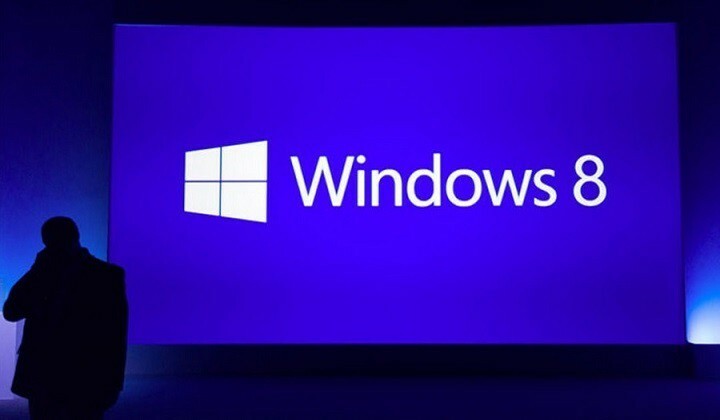Las máquinas virtuales son utilizadas por la mayoría de los usuarios de Windows hoy en día. Cuando el aislamiento del núcleo en su sistema está deshabilitado, se esperan riesgos de seguridad y ataques. Incluso si se establece el aislamiento del núcleo, si el usuario actualiza el sistema, la integridad de la memoria se desactivará.
El sistema estará protegido contra ataques si el aislamiento del núcleo está habilitado. Para las personas que utilizan computadoras virtuales con frecuencia, se recomienda encarecidamente que las habiliten.
Si está buscando instrucciones sobre cómo habilitar o deshabilitar la integridad de la memoria de aislamiento central en cualquier sistema Windows 11, esta página puede ayudarlo.
Cómo habilitar o deshabilitar la integridad de la memoria de aislamiento central en Windows 11 usando la aplicación de seguridad de Windows
Paso 1: Presiona el ventanas clave y tipo seguridad de ventanas.
Paso 2: Seleccione el Seguridad de Windows aplicación de los resultados de búsqueda como se muestra a continuación.

Paso 3: Ir a la Seguridad del dispositivo opción en el menú del lado izquierdo.
Paso 4: Luego, haga clic en Detalles de aislamiento del núcleo debajo de la sección de aislamiento del núcleo en la parte superior, como se muestra a continuación.
ANUNCIO PUBLICITARIO
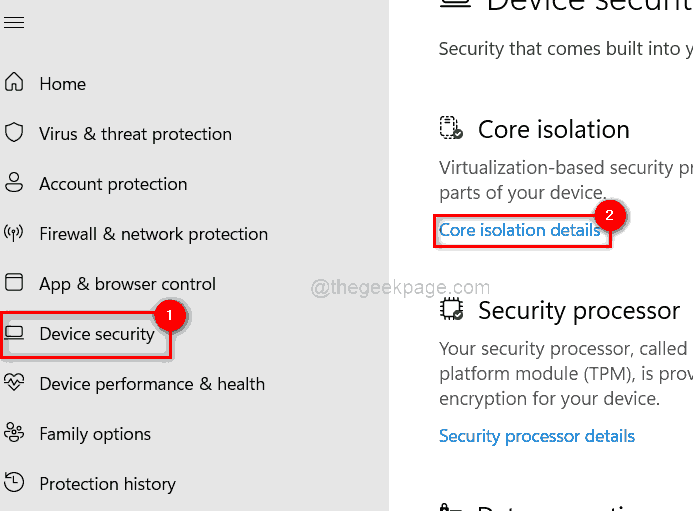
Paso 5: en la página de aislamiento del núcleo, haga clic en el palanca botón de Integridad de la memoria para convertirlo Apagado si quieres desactivar como se muestra a continuación.
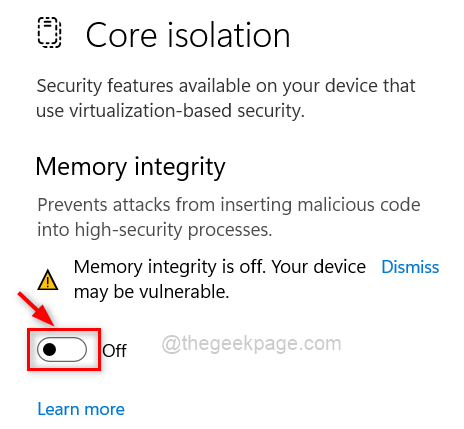
Paso 6: Si quieres habilitar y luego haga clic en el palanca botón para girarlo En Como se muestra abajo.
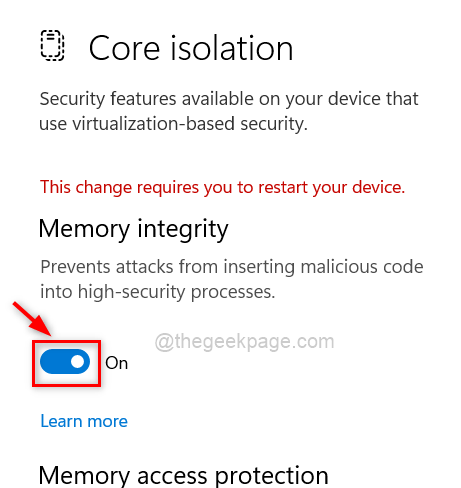
Paso 7: Después de habilitarlo, reinicie el sistema para que se realice el cambio.
Eso es todo.
Cómo habilitar o deshabilitar la integridad de la memoria de aislamiento central en Windows 11 usando el Editor del Registro
NOTA: Antes de empezar por favor guardar/exportar el archivo de registro para que el usuario pueda revertirlo si algo sale mal ya que podría dañar completamente el sistema.
Paso 1: Presione Windows + R llaves para abrir el Correr cuadro de comando y tipo regeditar
Paso 2: Golpea Ingresar llave para abrir Editor de registro.
NOTA: Acepte el aviso de UAC haciendo clic en sí continuar.

Paso 3: En el editor del Registro, copie y pegue la siguiente ruta en la barra de direcciones y presione Ingresar clave para llegar a la Escenarios clave de registro.
Etapa 4: Botón derecho del ratón sobre el Escenarios clave de registro y seleccione Nuevo > Valor DWORD (32 bits) del menú como se muestra a continuación.
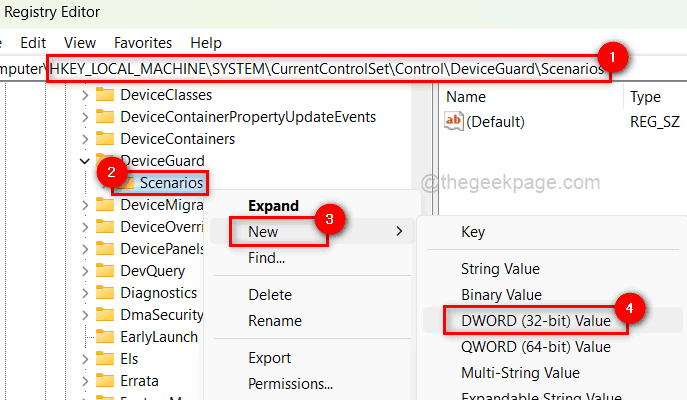
Paso 5: Cambie el nombre del nuevo valor DWORD a HypervisorEnforcedCodeIntegrity y haga doble clic en él para abrirlo.
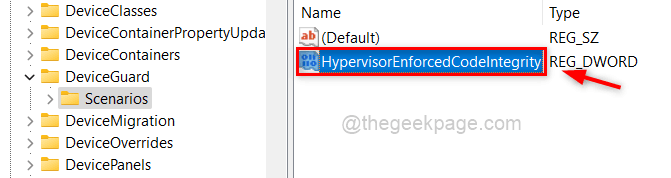
Paso 6: A continuación, ingrese 0 en el campo Información del valor y haga clic en OK si el usuario quiere desactivar eso.
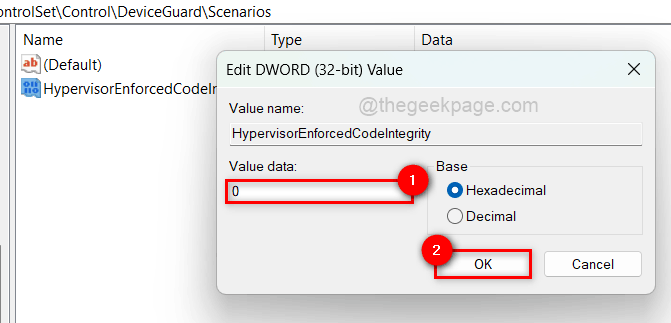
Paso 7: Si quieres habilitar eso, Entrar 1 en el campo Información del valor y haga clic en OK Como se muestra abajo.
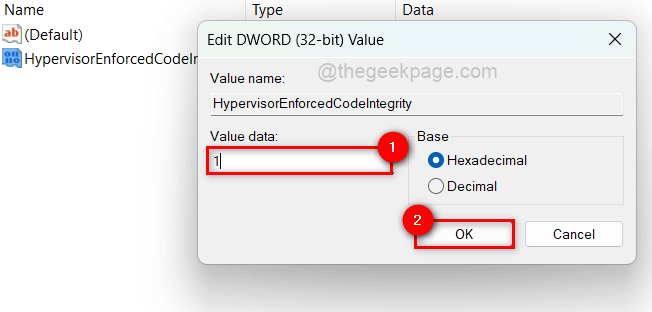
Paso 8: Una vez hecho esto, cierre el editor de registro.
Paso 9: reinicie su sistema una vez.
Eso es todo.